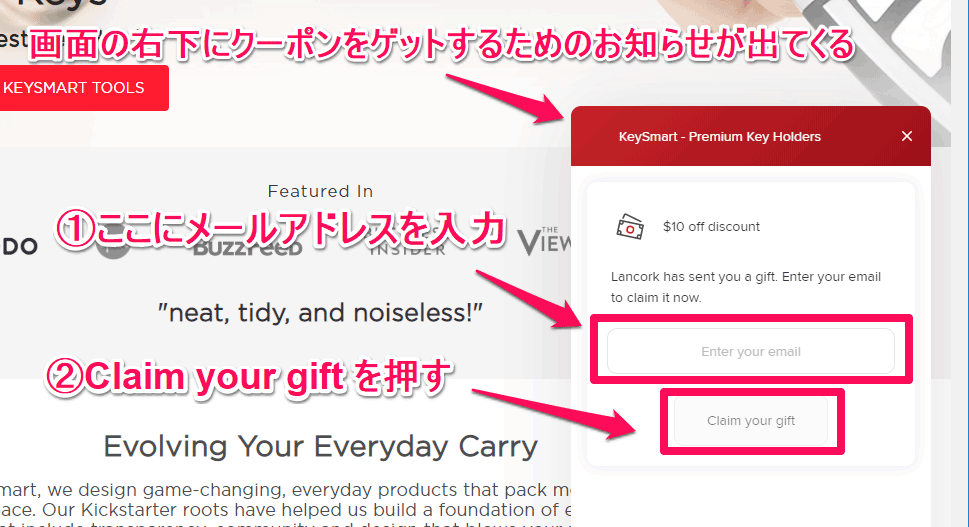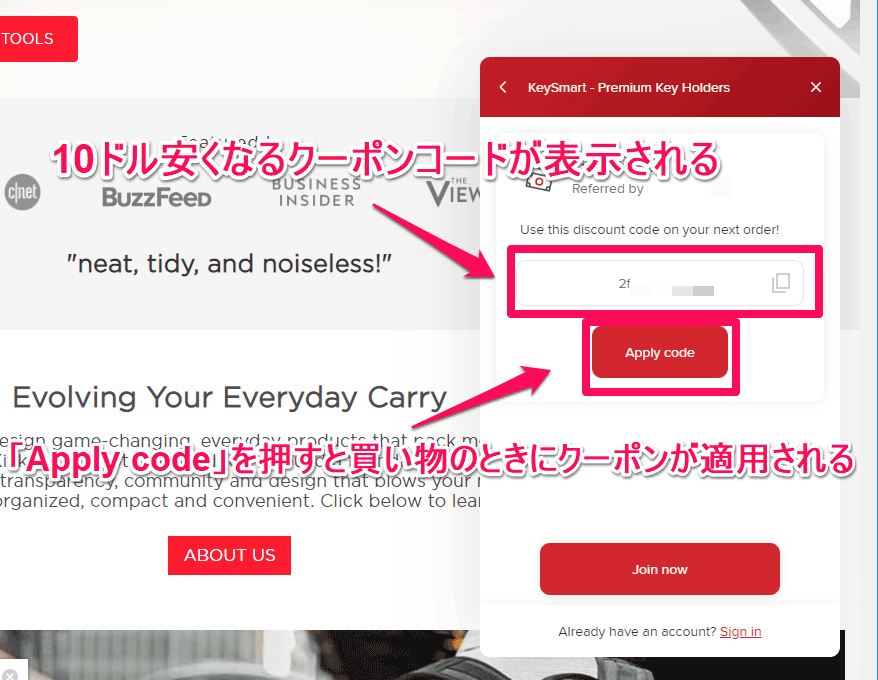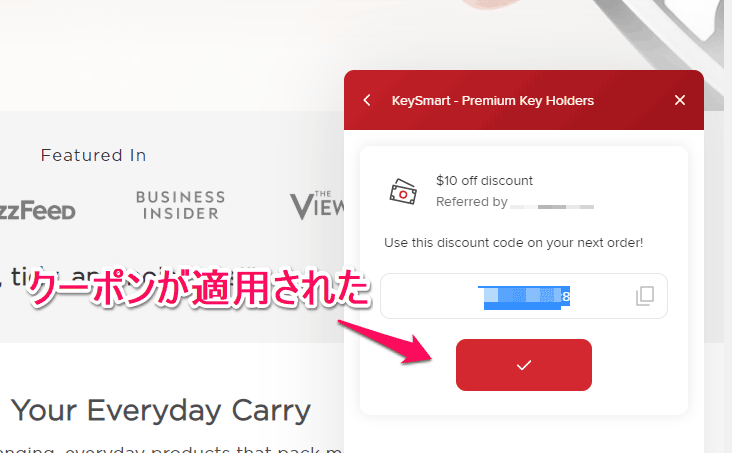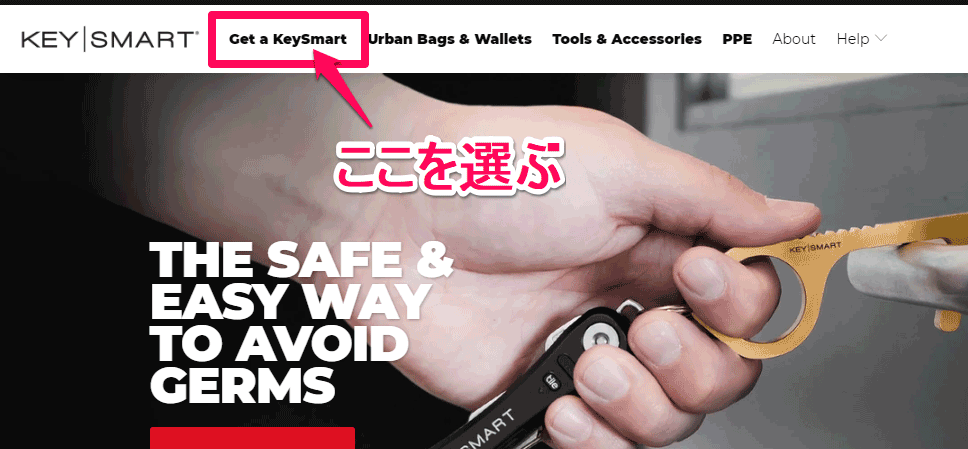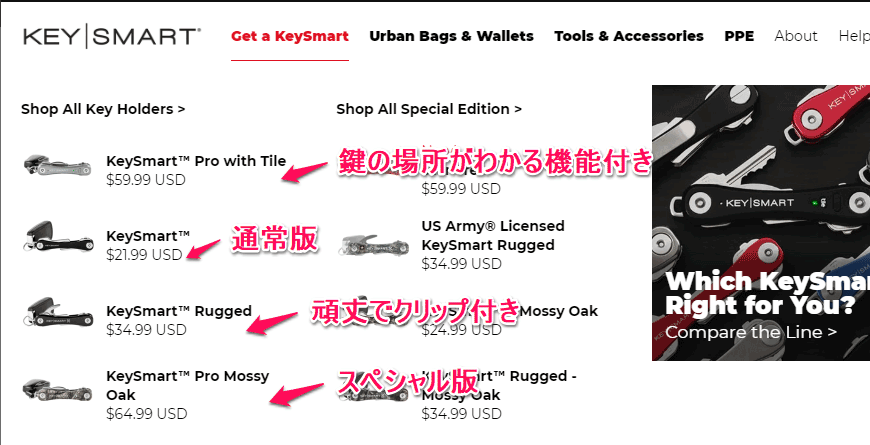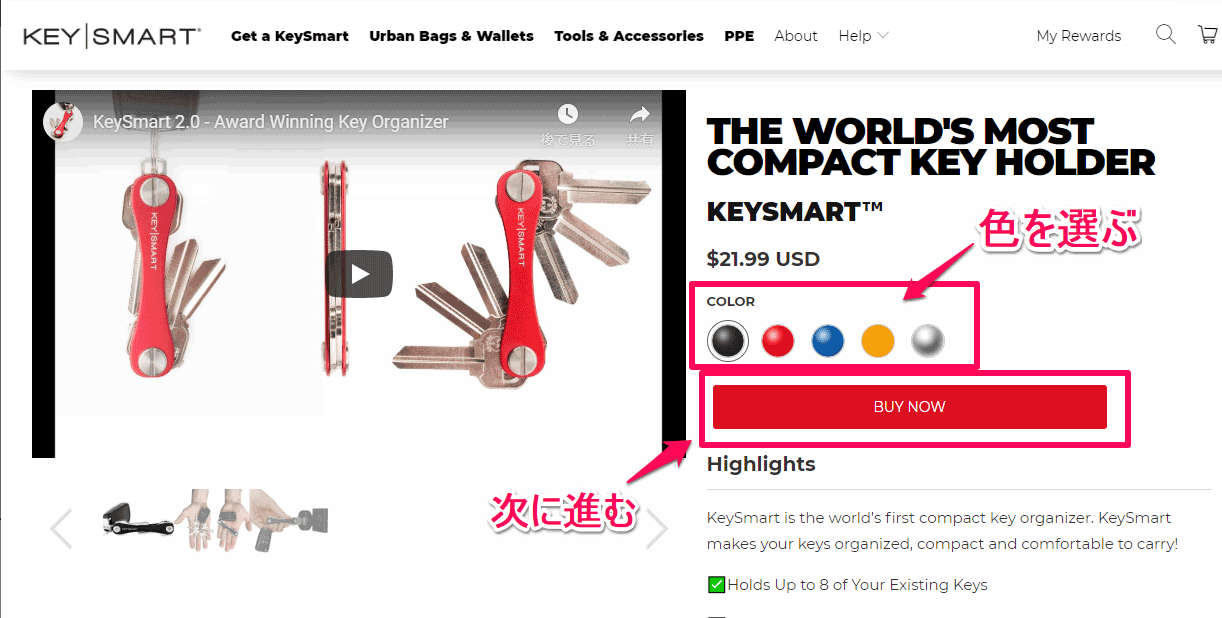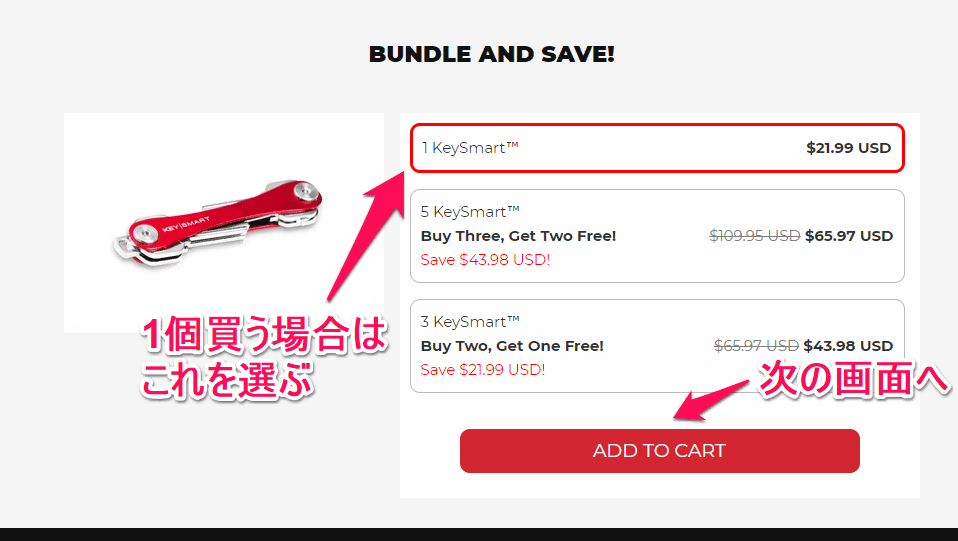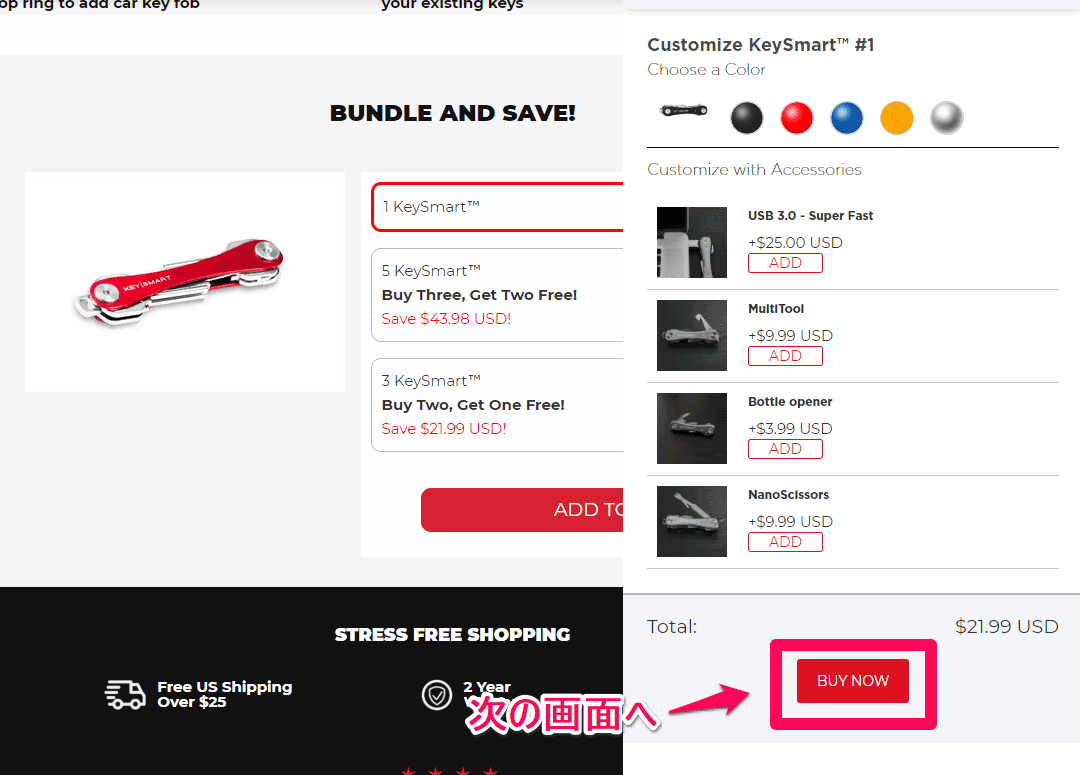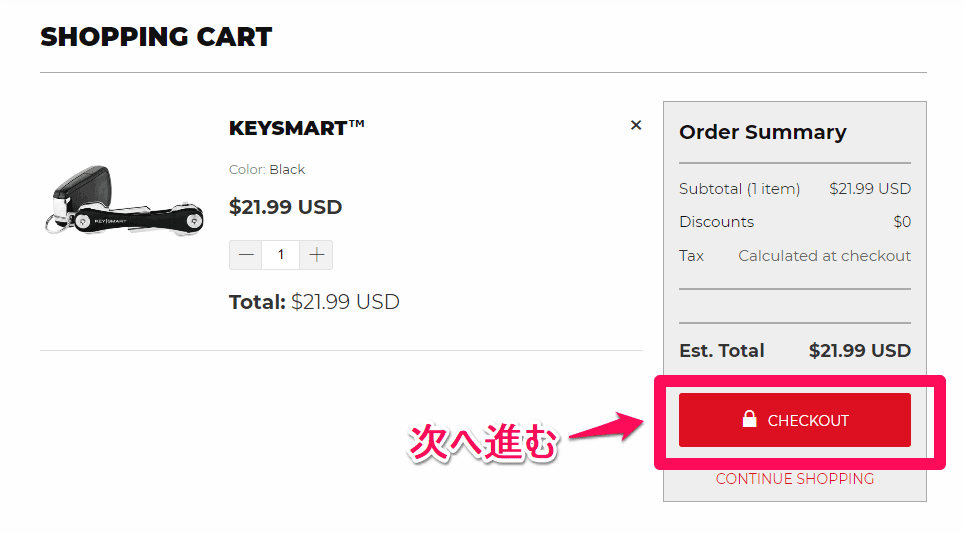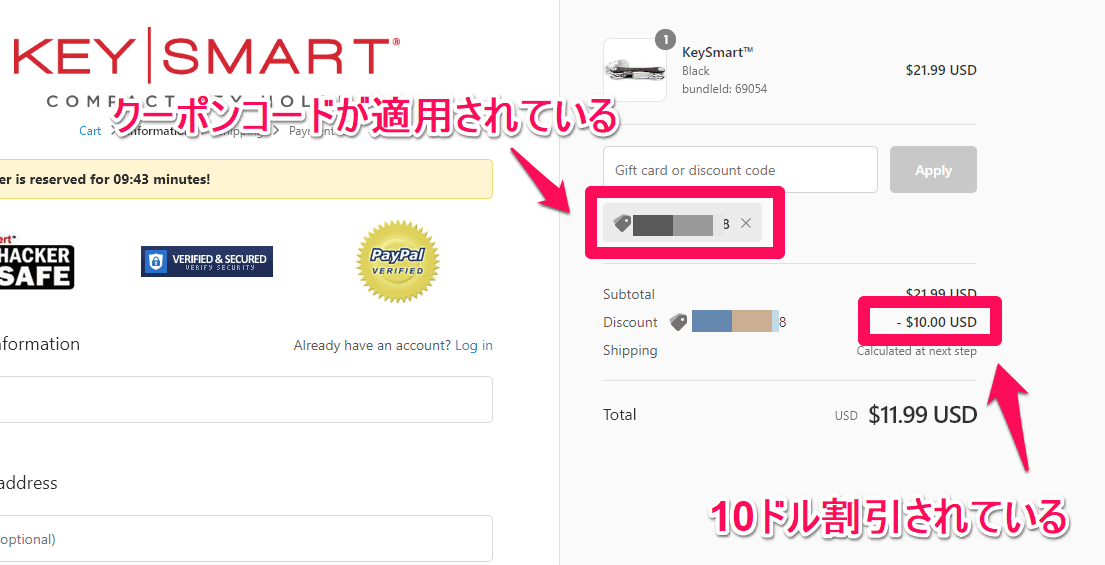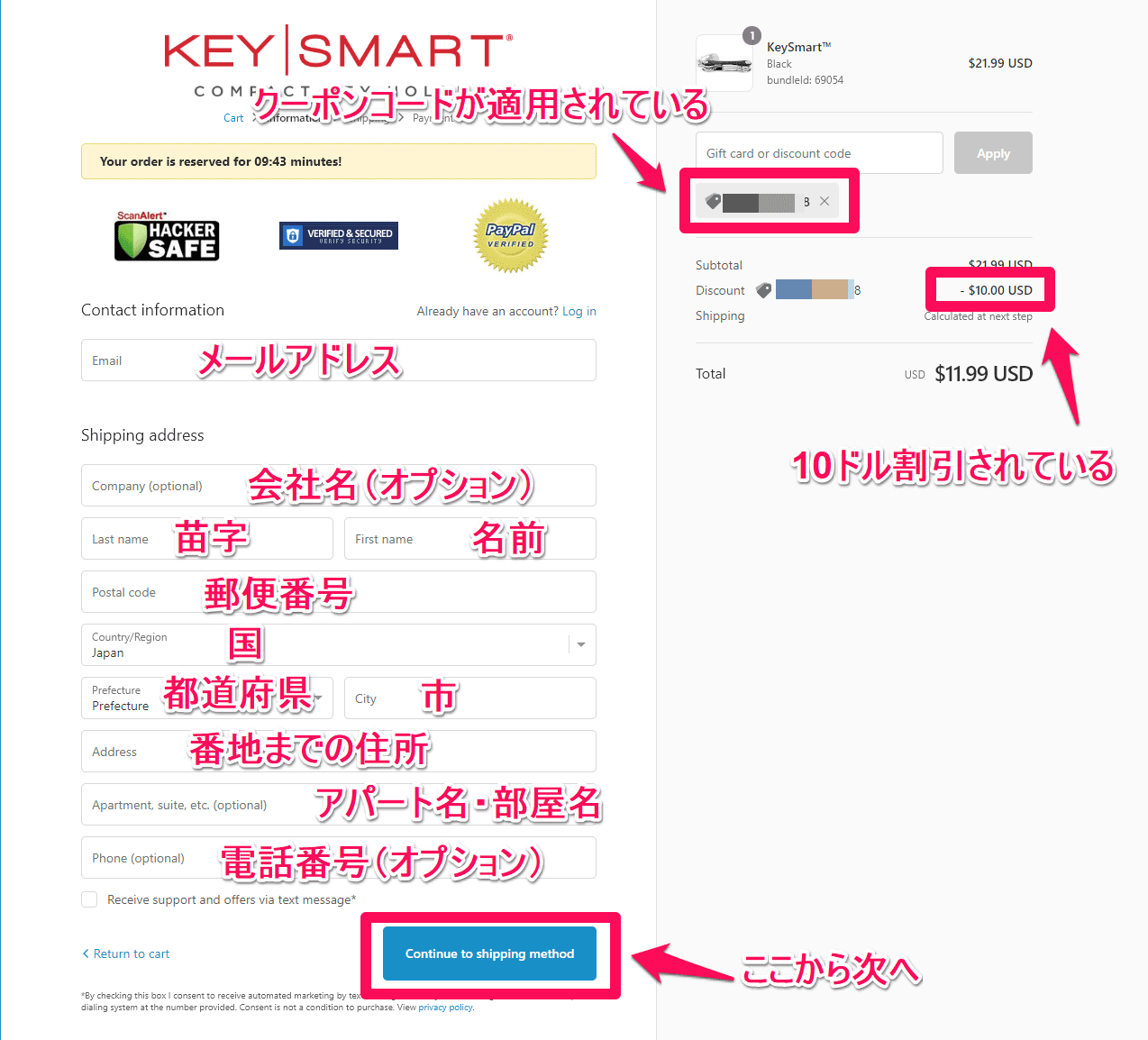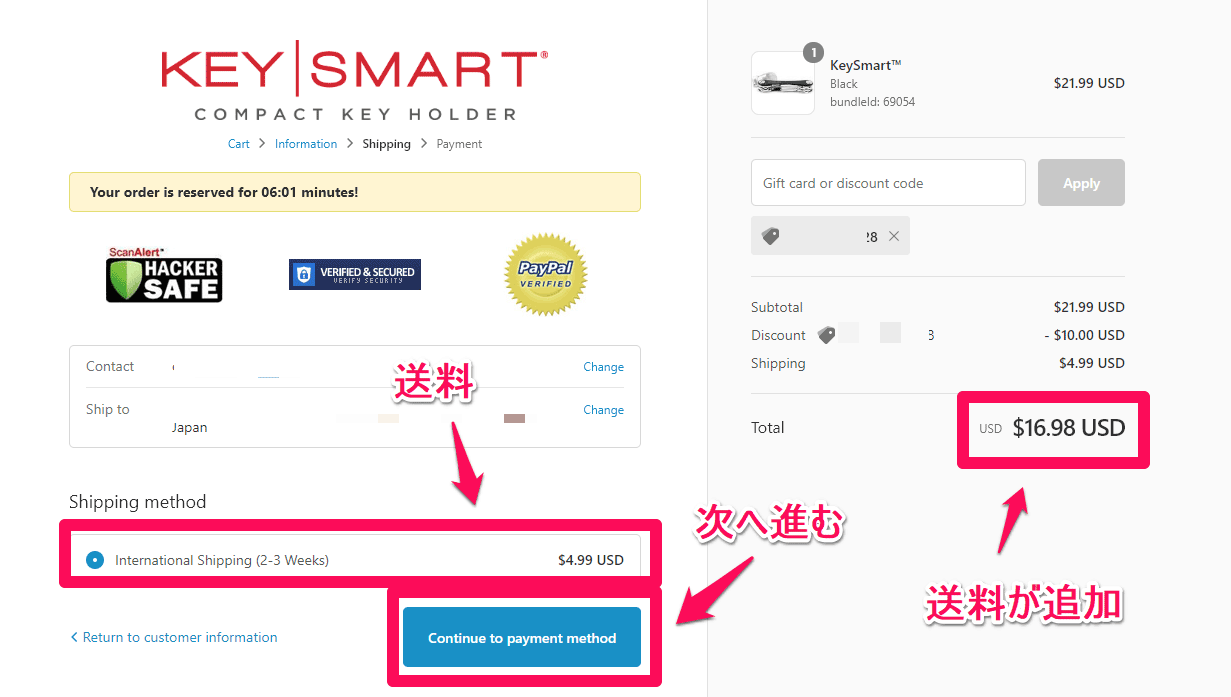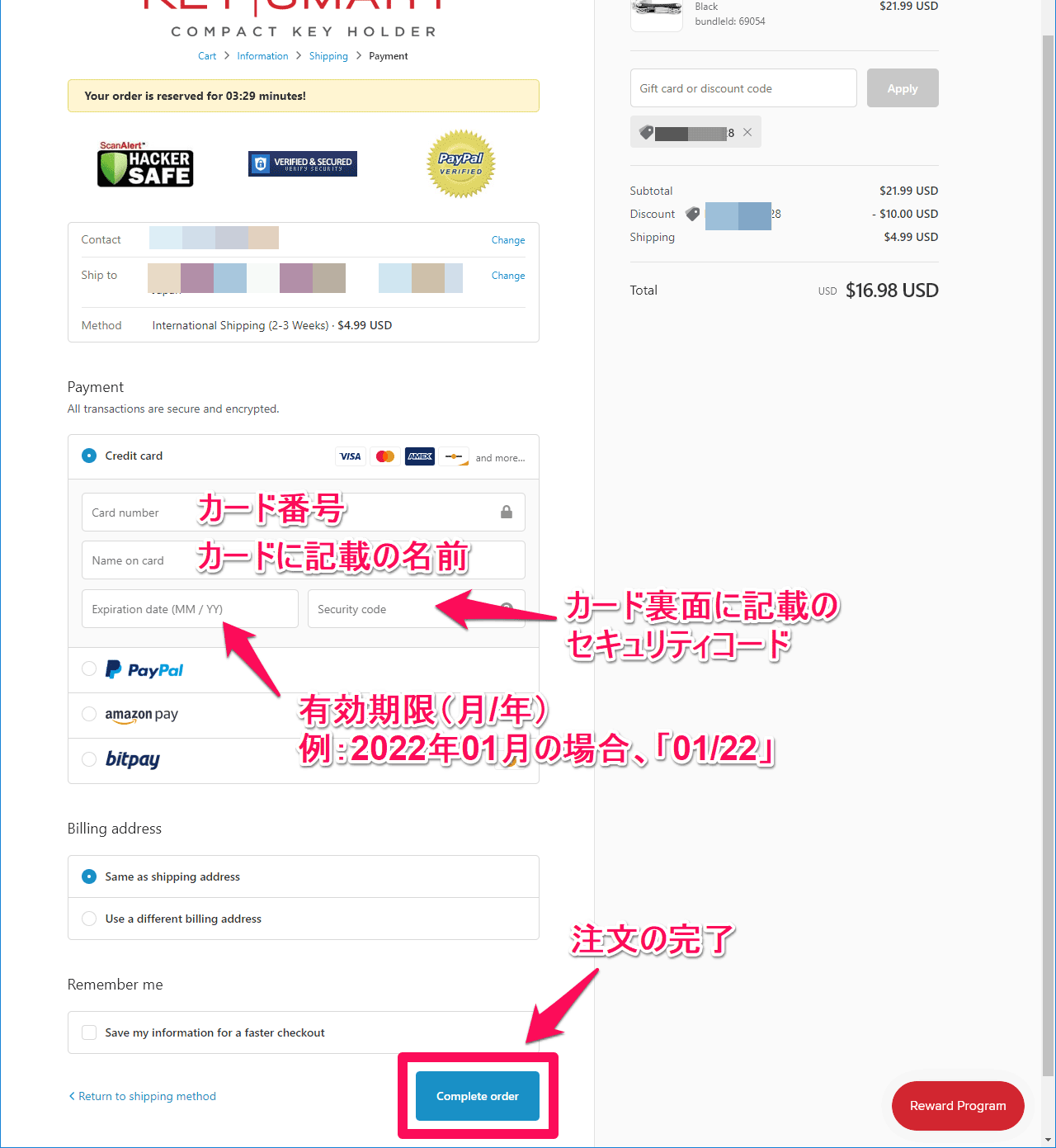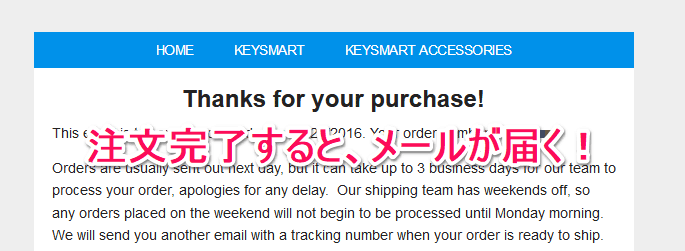※当ブログではアフィリエイト広告を利用しています。

KeySmart や KeySmart Pro を少しでも安く買いたい・・日本の代理店で定価よりも高く買うのはイヤだ!
こんな疑問を解決します。
散らばった鍵がスマートにまとまる KeySmart シリーズは、実は定価より 10 ドル(1,000円以上)も安く買う方法があります。
筆者は実際にこの方法が使えることを確認しました。
15分もあればできる方法ですが、KeySmart 公式サイトが提供している安全なやり方です。
海外サイトですが、画像でひとつひとつ手順を解説していくので簡単に買えます。
KeySmart を 10 ドル安く買う方法・手順
KeySmart は以下の方法で 10 ドル安く買うことができます。
- KeySmart 公式サイトから10 ドル安くなるクーポンの入手
- 好きな KeySmart 製品を選んで公式サイトから買う
ちなみに筆者は初めて KeySmart を買った後に知って後悔しましたが、2回目の注文ではこの方法を実際に使いました。
少し迷いがちな住所の入力も、例とともに解説していきます。
KeySmart そのものをご存じない方はレビュー記事からご覧ください。
それでは最初の手順です。
KeySmart が10 ドル安くなるクーポンを入手する方法
以下のリンクから KeySmart 公式サイトに移動します。ここから移動しないと安くなるクーポンがゲットできません。
リンク:≫KeySmart 10ドル割引のクーポンをここから取得する
少し待つと、パソコンだと画面の右下に「$10 off discount」というボックスが表示されます。スマホだと画面いっぱいに同じ画面が表示されます。
「Enter your email」と表示されているところにメールアドレスを入力し、「Claim your gift」ボタンを押します。
メールでもクーポンが届きますがメールを待つ必要はありません。すぐに画面にも 10 ドル安くなるクーポンが表示されます。
「Apply code」を押すと、買い物のときにクーポンが適用された状態になります。(クーポンをわざわざ入力する必要がありません)
念のためクーポンコードをコピーしておくと、もし適用されていなかった場合にも入力がラクです。
好きな KeySmart 製品を選んで公式サイトから買う手順
KeySmart 製品を選ぶ
公式サイトから KeySmart 製品を選びます。KeySmart シリーズは「Get a KeySmart」から選ぶことができます。
KeySmart 製品のラインナップが表示されます。
簡単な特徴はそれぞれ以下のとおりです。
- KeySmart Pro with Tile(鍵の場所がわかる機能付き)
- KeySmart(シンプルな定番)
- KeySmart Rugged(クリップ付きの強固版)
- KeySmart Pro Mossy Oak(Proの柄違い版)
今回の例では定番の KeySmart を選びます。色を選んで「BUY NOW」を押します。(まだ注文されません)
注文する KeySmart の個数を選びます。1個・3個・5個を選ぶことができますが、通常は 1 個で良いと思うので「1 KeySmart」を選び、「ADD TO CART」でカートに入れます。
画面右の「Choose a Color」で念のため色を確認します。「BUY NOW」で次に進みます。(まだ注文されません)
カートに入っている商品が表示されます。内容を確認して「CHECKOUT」より進みます。
Amazon Pay と Google Pay も使えますが、Amazon Pay は日本のAmazon.co.jpではなく、アメリカのAmazon.comのアカウントが必要です。
また、後ほど出てきますがクレジットカードや PayPal も使えます。
クーポン適用の確認と、発送先の情報を入力
次に発送先の情報を入力します。まずは先ほどゲットしたクーポンが適用され、「Discount」というところで 10 ドル割引(- $10.00 USD)されていることを確認します。
もしクーポンが適用されていない場合には「Gift card or discount code」のところに入力します。
クーポンの適用を確認したら発送先の情報を入力します。ローマ字で画像の内容を入力する必要がありますが、例とともにご説明してきます。
ローマ字で住所を入力する方法
例として以下の住所に送る場合を考えてみます。
- 住所:〒123-4567 東京都 千代田区 千代田 123-456 ほげほげアパート 101号室
- 名前:鈴木 太郎
- 電話番号:0801234567890
この場合、入力する内容は以下のとおりです。
| 項目 | 入力内容 |
|---|---|
| Last Name | Suzuki |
| First Name | Taro |
| Postal code | 1234567 |
| Country Region | Japan |
| Prefecture | Tokyo |
| City | Chiyoda-ku |
| Address | 123-456 Chiyoda |
| Apartment, suite, etc. (optional) | 101 Hogehoge-apart |
| Phone(optional) | +81801234567890 |
ポイントは以下です。
- Address は番地までの住所を、番地→町名 の順で書く
- Apartment, suite, etc. は 部屋番号 → アパート名 の順で書く
- 電話番号は先頭の 0 を取って +81 を付ける
実家や持ち家に住んでいる方は、「Apartment, suite, etc.」は入力しなくても OK です。
実際に入力するときは、ご自身の住所に置き換えてください。
発送先と送料の確認
次の画面で発送先と送料を確認します。送料がかかる場合は「Shipping method」の欄に送料が表示されます。2019年7月では海外発送でもおおよそ 537 円ぐらいです。
2019 年 7 月時点では 4,848 円以上の注文で海外発送も無料です。
支払いの方法を選択
ようやく最後の画面です。支払いの方法を入力します。クレジットカードの場合はカード番号などを入力していきます。PayPal で支払う場合はそのまま「Complete order」すると、PayPal 側のサイトに移動します。
入力が終わったら「Complete order」で注文完了です。お疲れさまでした。
注文が完了すると、メールアドレス宛にもメールが届きます。(時期によって内容が違うかもしれません)
おわりに
KeySmart を 10 ドル安く買う以下の方法をご紹介しました。
- KeySmart 公式サイトから10 ドル安くなるクーポンの入手
- 好きな KeySmart 製品を選んで公式サイトから買う
最後にもう一度、クーポンをゲットできるリンクは以下です。スマートな鍵ライフを楽しんでいただければと思います。
リンク:≫KeySmart 10ドル割引のクーポンをここから取得する
頼んでから国際郵便で届くまでは「USPSでのアメリカから日本への配送追跡ステータスの流れ一覧【トラッキング】」に書きました。